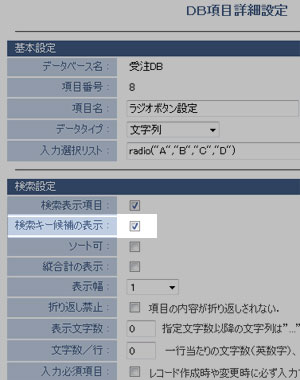1.プルダウン,2.ラジオボタン,3.チェックボックスの設定
4.検索キー候補の表示設定
DB項目設定画面の詳細アイコン ![]() をクリックし、DB項目詳細設画面を開きます。
をクリックし、DB項目詳細設画面を開きます。
(入力選択リストの設定は、「項目設定編集画面」でも設定できます。)
1.プルダウンの設定方法
プルダウンは設定する項目を入力し半角カンマで区切ってください。
使用できるデータタイプは「文字列」と「数値」「日付」です
(例1) 日本,アメリカ,イギリス (例2) 1,2,3
2.ラジオボタンの設定方法
ラジオボタンは radio の後に設定する項目をダブルクォーテーションで囲み、半角カンマで区切り、項目全体を( )でくくってください。データタイプは「文字列」です。
選択肢を横並びで表示させる場合
(例) radio("A","B","C")
選択肢を縦並びで表示させる場合
(例)vradio("xxx","yyy","zzz")
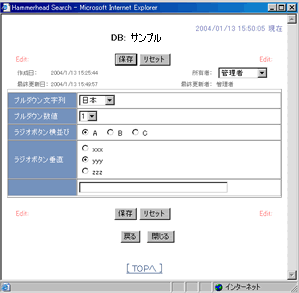
3.チェックボックスの設定方法
チェックボックスはラジオボタンと同様にボタン機能のひとつです。
しかし、ラジオボタンが複数の選択肢の中で一つしか選べないのに対し、チェックボックスは、各選択肢ごとに選択の有無を決定できます。
チェックボックスは checkboxの後に設定する項目をダブルクォーテーションで囲み、半角カンマで区切り、項目全体を( )でくくってください。データタイプは「文字列」です。
選択肢を横並びで表示させる場合
(例) checkbox("い","ろ","は","に")
選択肢を縦並びで表示させる場合
(例)vcheckbox("A","B","C")
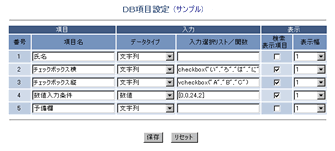
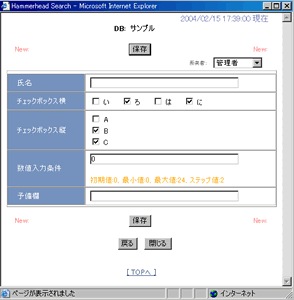
4.検索キー候補の表示設定
プルダウン,ラジオボタン,チェックボックスを設定した項目(データタイプが文字列のみ)に、
検索キー候補の表示設定を行うと、以下の図のように、選択肢がキーワード候補に表示されます。
一覧画面全体図
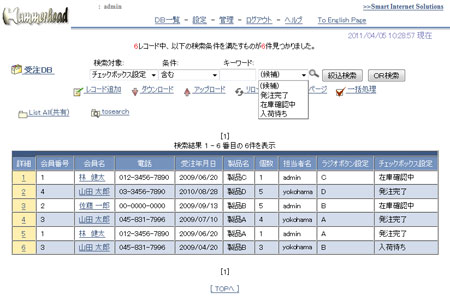
拡大図
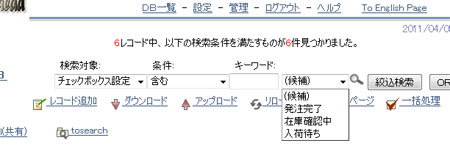
検索キー候補 表示の設定方法
設定したいプルダウン項目やチェックボックス項目、ラジオボタン項目の「DB詳細設定画面」の検索設定に
「検索キー候補の表示」というチェックボックスにチェックを入れて設定保存します。